Kể từ Android 9 đã được phát hành, việc ghi lại cuộc gọi trở nên khó hơn nhiều trên Android do các hạn chế API khác nhau. Tuy nhiên, có nhiều ứng dụng Android ghi âm cuộc gọi trên Cửa hàng Play sử dụng các giải pháp phức tạp để nhấn vào cuộc trò chuyện. Chúng tôi đã sắp xếp một danh sách các ứng dụng hỗ trợ ghi âm cuộc gọi trên Android 9 và 10. Một số ứng dụng sử dụng quyền trợ năng, trong khi một số ứng dụng yêu cầu quyền root. Nhưng trong hướng dẫn này, bạn không cần phải làm quá xa vì Truecaller đã giới thiệu một tính năng ghi âm cuộc gọi hoạt động tốt và miễn phí. Vì vậy, những gì đang chờ đợi cho chúng tôi? Hãy tiếp tục và tìm hiểu cách ghi lại cuộc gọi trên Android với Truecaller.
Ghi âm cuộc gọi trên Android với Truecaller (2022)
Chúng tôi đã bao gồm quy trình từng bước để ghi lại cuộc gọi trên Android với Truecaller trong hướng dẫn này. Chúng tôi cũng đã cung cấp một giải thích về việc bạn có được phép ghi âm cuộc gọi hay không ở các quốc gia khác nhau trên thế giới. Và cuối cùng, chúng tôi đã chia sẻ trải nghiệm cá nhân của mình với tính năng ghi âm cuộc gọi của Truecaller trên nhiều Android khác nhau smartphones. Bạn có thể chuyển đến bất kỳ phần nào bạn chọn bằng bảng bên dưới.
Bạn có được phép ghi âm cuộc gọi ở quốc gia của bạn không?
Ở một số quốc gia, có luật về việc ghi âm và giám sát cuộc gọi. Tùy thuộc vào nơi bạn cư trú, bạn có thể phải được sự đồng ý hoặc thông báo cho người dùng trước khi ghi âm cuộc gọi. Ở một số quốc gia, hoàn toàn không cho phép ghi âm cuộc gọi.
Ví dụ, một số tiểu bang ở Hoa Kỳ yêu cầu sự đồng ý của hai bên, có nghĩa là cả người gọi và người nhận phải biết cuộc gọi đang được ghi âm. Ở các bang khác của Hoa Kỳ, chỉ một bên cần biết về bản ghi âm.
Ở Ấn Độ, Đạo luật Điện báo Ấn Độ 1885 cấm bất kỳ ai chạm vào một cuộc trò chuyện, ngoại trừ Chính phủ Trung ương hoặc Chính quyền Tiểu bang và thông qua một thủ tục được thiết lập bởi luật pháp. Tuy nhiên, có rất nhiều ứng dụng cung cấp hỗ trợ ghi âm cuộc gọi và gần đây, Google đã phát hành ứng dụng Dialer bản địa của mình ở Ấn Độ với tính năng ghi âm cuộc gọi. Mà nói, Google Dialer thông báo cho người dùng trước khi ghi âm cuộc gọi, đó là một điều tốt, theo quan điểm của pháp luật.

Tuy nhiên, người dùng ở Ấn Độ không thích tính năng phát sóng này và muốn có tùy chọn ghi âm cuộc gọi mà không cần thông báo cho người dùng. Và đó là nơi mà tính năng Ghi âm cuộc gọi mới của Truecaller hoạt động như một thay thế cho Trình quay số của Google vì nó không thông báo cho người dùng. Sau khi nói rằng, Truecaller thẳng thừng đặt vấn đề vào người gọi để có được sự đồng ý. Và Truecaller tuyên bố rằng nó sẽ không chịu trách nhiệm về bất kỳ và tất cả trách nhiệm từ việc sử dụng tính năng này [call recording].
Tóm lại, nếu bạn muốn ghi âm cuộc gọi bằng Truecaller, bạn phải thông báo cho người dùng trước khi ghi âm cuộc gọi. Để tìm hiểu thêm về luật liên quan đến ghi âm cuộc gọi trong các nước khác, bạn có thể truy cập bài viết Wikipedia này.
Thiết lập ghi âm cuộc gọi với Truecaller trên điện thoại Android của bạn
1. Trước tiên, hãy tiếp tục và cập nhật Truecaller lên phiên bản mới nhất. Nếu bạn không có ứng dụng, bạn có thể cài đặt Truecaller (Miễn phí, cung cấp mua hàng trong ứng dụng) từ Cửa hàng Play. Tôi đang sử dụng phiên bản 12.2.6, và tính năng ghi âm cuộc gọi được bật cho tôi trên Truecaller.
2. Tiếp theo, nhấn vào menu bánh hamburger từ góc trên bên trái và bạn sẽ tìm thấy “Ghi âm cuộc gọi”Tùy chọn ở đây. Chọn nó và nhấn vào “Thiết lập ngay bây giờ”.
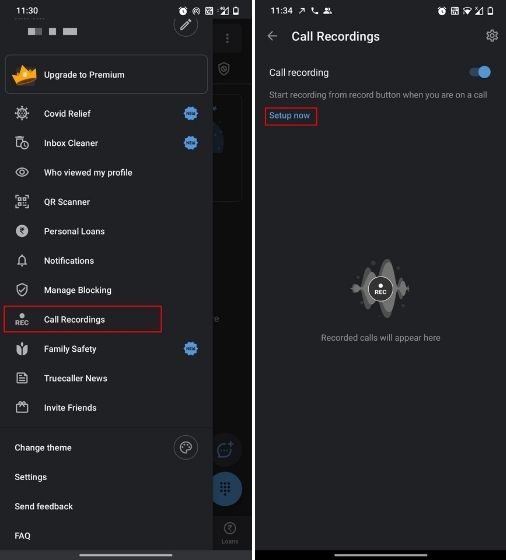
3. Tiếp theo, nhấn vào “Tiếp tục”Từ lời nhắc bật lên và sau đó là“ Chấp nhận ”các điều khoản và điều kiện. Bạn cũng có thể nhận được lời nhắc đặt Truecaller làm ứng dụng quay số mặc định của mình, nhưng bạn không cần phải làm điều đó để sử dụng tính năng này. Ghi âm cuộc gọi trên Truecaller hoạt động ngay cả khi không thay đổi trình quay số của bạn.
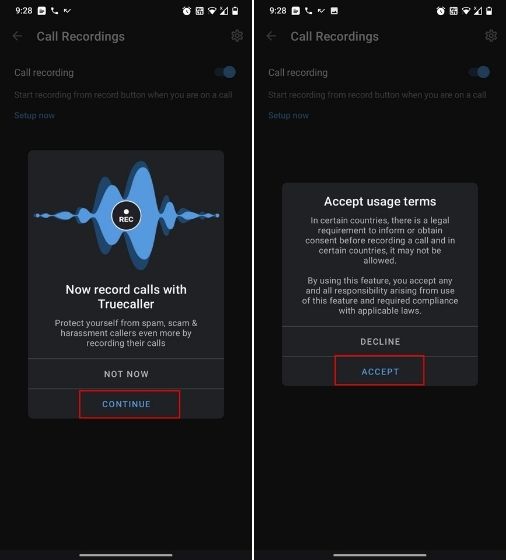
4. Bây giờ, hãy nhấn vào “Đi tới Cài đặt” trên lời nhắc tiếp theo và bật “Sử dụng ghi âm cuộc gọi Truecaller”Trong tùy chọn trợ năng. Trên một số thiết bị, nó sẽ nằm trong “Dịch vụ đã tải xuống”.
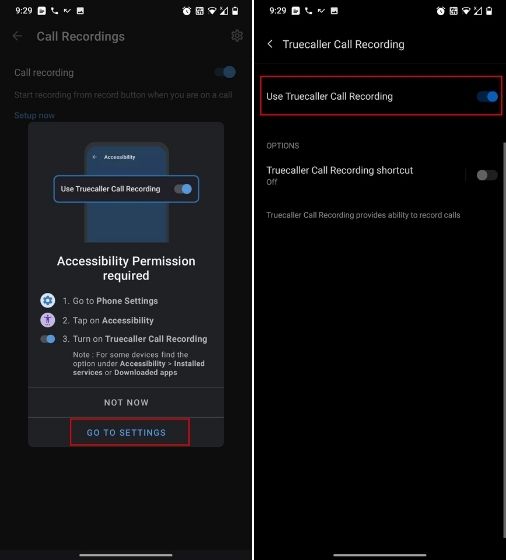
Cách ghi âm cuộc gọi bằng Truecaller trên Android
5. Vì bạn chưa đặt Truecaller làm trình quay số mặc định, bạn cần đặt Truecaller làm ID người gọi mặc định và ứng dụng spam. Làm như vậy, nút Ghi âm cuộc gọi sẽ xuất hiện trên ứng dụng quay số mặc định và bạn có thể dễ dàng ghi âm cuộc gọi. Để làm như vậy, hãy mở Truecaller -> menu hamburger -> Cài đặt -> ID người gọi. Tại đây, hãy nhấn vào “Đặt Truecaller làm ứng dụng ID người gọi của bạn”Và cấp các quyền cần thiết. Và đó là nó. Bạn xong việc rồi.
Note: Trên một số điện thoại Android, bạn phải bật “Cho phép Truecaller xuất hiện ở trên cùng” dưới ID người gọi thực đơn.
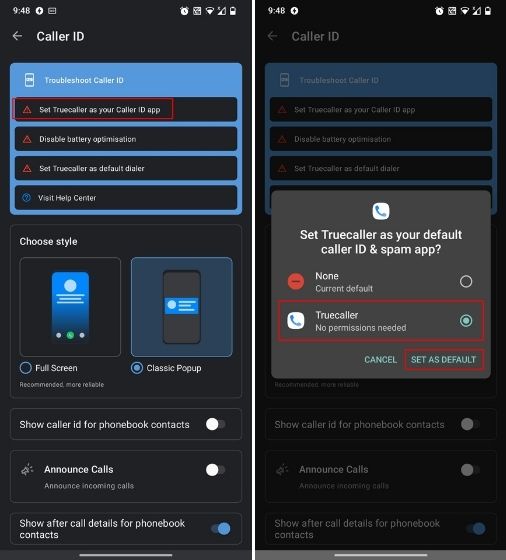
6. Cuối cùng, để kiểm tra tính năng này, tôi đã thực hiện cuộc gọi từ OnePlus 7T chạy Android 11 của mình và nút Ghi âm cuộc gọi xuất hiện trên đầu trình quay số mặc định. Tôi chỉ cần nhấn vào nút nổi và cứ như vậy, Truecaller bắt đầu ghi âm cuộc gọi của tôi một cách dễ dàng. Nó ghi lại âm thanh cuộc gọi từ cả hai bên và chất lượng âm thanh rõ ràng đến kinh ngạc. Tôi thậm chí đã thực hiện một cuộc gọi ở chế độ loavà một lần nữa, nó đã ghi lại cuộc gọi mà không có bất kỳ tiếng vọng hoặc tiếng ồn nào.

Cách truy cập ghi âm cuộc gọi Truecaller trên Android
7. Để truy cập ghi âm cuộc gọi, hãy mở menu Truecaller -> hamburger -> Ghi âm cuộc gọi. Tại đây, bạn sẽ tìm thấy tất cả các bản ghi âm cuộc gọi của mình.
Bạn thậm chí có thể nhấn vào 3-dot menu và chia sẻ clip âm thanh với bất kỳ ai. Trong trường hợp bạn đang thắc mắc, Truecaller không hỗ trợ cắt âm thanh và các tính năng tương tự. Cuối cùng, nếu bạn muốn truy cập trực tiếp vào các tệp ghi âm cuộc gọi thông qua một Ứng dụng quản lý tệp Android, mở bộ nhớ trong và chuyển đến Music, sau đó là thư mục TCCallRecordings.
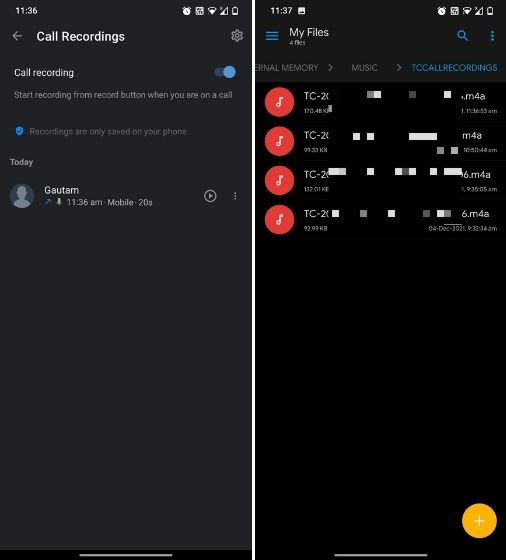 Ghi âm cuộc gọi trong ứng dụng Truecaller (L) | Ghi âm cuộc gọi trong Trình quản lý tệp (R)
Ghi âm cuộc gọi trong ứng dụng Truecaller (L) | Ghi âm cuộc gọi trong Trình quản lý tệp (R)Cách bật tính năng ghi âm cuộc gọi tự động trong Truecaller trên Android
8. Trong trường hợp bạn muốn Truecaller tự động ghi lại tất cả các cuộc gọi đến hoặc gọi đi trên Android, hãy mở Truecaller và chuyển đến menu hamburger -> Ghi âm cuộc gọi. Nhấn vào biểu tượng “Cài đặt” ở góc trên bên phải và bật “Tự động ghi”Chuyển đổi. Đó là tất cả.
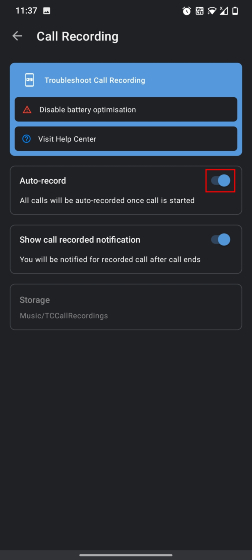
Ấn tượng ban đầu: Ghi âm cuộc gọi trên Truecaller cho Android
Có rất nhiều ứng dụng ghi âm cuộc gọi trên Cửa hàng Play hứa hẹn cung cấp tính năng ghi âm cuộc gọi chính thức nhưng hiếm khi chúng hoạt động. Theo kinh nghiệm của tôi, tính năng ghi âm cuộc gọi của Truecaller hoạt động tốt và tôi đã thử nghiệm nó trên nhiều thiết bị Android. OnePlus 7T của tôi chạy Android 11 đã có hỗ trợ gốc để ghi âm cuộc gọi, nhưng Ghi âm cuộc gọi của Truecaller cũng hoạt động tốt, và giọng nói rõ ràng. Tôi cũng đã thử nghiệm tính năng trên Mi A1 chạy Android 8, và nó hoạt động mà không có bất kỳ vấn đề nào.
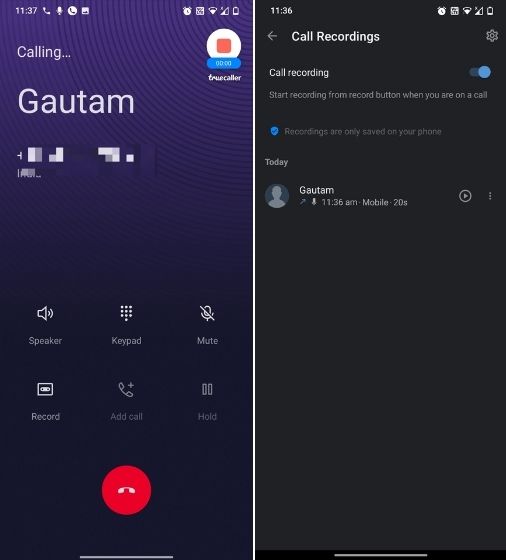
Tuy nhiên, khi tôi thử nó trên Redmi Note 9 chạy Android 10, nó không hoạt động. Chỉ một mặt của cuộc trò chuyện được ghi lại vì một lý do nào đó, mặc dù Redmi Note 9 đi kèm với hỗ trợ ghi âm cuộc gọi bản địa. Tương tự, ghi âm cuộc gọi bằng Truecaller không hoạt động trên Asus Zenfone Max Pro M1 chạy Android 9. Để kết luận, tính năng ghi âm cuộc gọi hiện không hoạt động trên tất cả các thiết bị Android, vì vậy bạn sẽ phải thử nghiệm tính năng này và kiểm tra xem nó có hoạt động trên thiết bị của bạn hay không. Ngoài ra, lưu ý rằng nó hoàn toàn không hoạt động trên các cuộc gọi WhatsApp.
Nhận ghi âm cuộc gọi Truecaller trên điện thoại Android của bạn
Đó là tất cả về cách ghi lại cuộc gọi trên Android với Truecaller. Mặc dù tính năng này khá gọn gàng và sử dụng quyền Trợ năng để nhấn vào cuộc trò chuyện, nhưng nó không hoạt động trên một loạt thiết bị Android. Có lẽ Truecaller cần tìm cách giải quyết khác tùy thuộc vào các phiên bản và giao diện Android. Dù sao, đó là tất cả từ chúng tôi. Hơn nữa, nếu bạn muốn ghi lại cuộc gọi WhatsApp trên Android và iPhone, bạn có thể làm theo hướng dẫn được liên kết của chúng tôi. Và nếu bạn có bất kỳ câu hỏi nào, hãy cho chúng tôi biết trong phần bình luận bên dưới.
